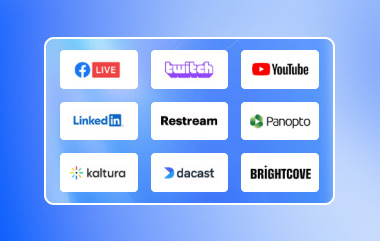"Ho intenzione di iniziare lo streaming stasera, mi chiedevo se Mobizen sia sicuro per 100%." È una domanda comune per chiunque cerchi un registratore dello schermo affidabile. Naturalmente, si desidera catturare lo schermo senza preoccuparsi di rischi per la sicurezza, ritardi o scarsa qualità.
Il bello è che Mobizen Screen Recorder è sicuro da usare. Che tu stia creando tutorial, video di gameplay o presentazioni, ha funzionalità preziose che ti aiuteranno.
In questo post forniremo un approfondimento Recensione di MobizenNe illustreremo le caratteristiche principali, i vantaggi, gli svantaggi e come utilizzarlo. Vi presenteremo anche un'alternativa se avete bisogno di qualcosa di diverso. Quindi, continuate a leggere per scoprire se Mobizen è lo screen recorder giusto per voi!
Parte 1: Che cos'è Mobizen Screen Recorder
Mobizen Screen Recorder è un'app nota che ti consente registrazione dello schermo su AndroidPuoi registrare gameplay, videochiamate, streaming live e altro ancora. È semplice da usare e non richiede un account per iniziare.
Questa app è stata scaricata da milioni di utenti in tutto il mondo ed è persino presente su Google Play. È gratuita e salva i video direttamente sul tuo dispositivo.
Parte 2: Recensione dettagliata di Mobizen Screen Recorder
Questa sezione tratterà tutto ciò che devi sapere. Esamineremo le sue caratteristiche principali, il prezzo, i vantaggi e gli svantaggi. Se stai pensando di utilizzarlo, questa recensione di Mobizen ti aiuterà a decidere se è il registratore di schermo giusto per te.
Caratteristiche principali
Mobizen Screen Recorder offre numerose funzionalità che semplificano la registrazione. Diamo un'occhiata più da vicino a ciò che offre.
• Registrazione di alta qualità - Supporta una risoluzione fino a 1440P, qualità 24,0 Mbps e 60 fps per video fluidi.
• Nessuna filigrana - Registra senza filigrana utilizzando la modalità pulita.
• Supporto Facecam - Cattura le tue reazioni durante la registrazione.
• Nessun problema di archiviazione - Salva le registrazioni su una scheda SD per video più lunghi.
• Strumenti di modifica - Taglia, rifinisci e aggiungi effetti ai tuoi video.
• Tocco automatico e scorrimento automatico - Automatizza tocchi e scorrimenti per una migliore registrazione del gameplay.
• Filigrana personalizzata - Aggiungi il tuo logo o rimuovi la filigrana predefinita.
• Nascondi il cerchio d'aria - Registra senza il pulsante mobile per uno schermo pulito.
Prezzi
L'app Mobizen è gratuita da scaricare e utilizzare. Tuttavia, offre acquisti in-app da $0,73 a $37,54 per articolo per funzionalità premium come la rimozione della filigrana e strumenti di modifica aggiuntivi.
Vantaggi e svantaggi
Mobizen Screen Recorder offre numerose funzionalità utili. È facile da usare, anche per i principianti, e non richiede la registrazione. Puoi registrare video ad alta definizione e modificarli gratuitamente. L'app consente di registrare audio interno ed esterno, ideale per giochi o tutorial. Un altro vantaggio è che tutte le registrazioni vengono salvate direttamente sul dispositivo, quindi non devi preoccuparti di perderle online.
Tuttavia, la prova gratuita include annunci pubblicitari, che alcuni utenti potrebbero trovare fastidiosi. Alcune funzionalità avanzate richiedono un upgrade premium, quindi non tutto è gratuito. Inoltre, le funzioni Auto Tap e Auto Swiping richiedono autorizzazioni speciali, il che potrebbe non essere l'ideale per tutti. Nel complesso, Mobizen è un valido registratore dello schermo con strumenti preziosi, ma potrebbe essere necessario pagare per funzionalità extra se si desidera un'esperienza completa.
Parte 3: Come utilizzare Mobizen Screen Recorder
Mobizen Screen Recorder è facile da usare su Android. Funziona come un widget mobile chiamato AirCircle, che registra lo schermo con un tocco. Segui questi cinque passaggi per iniziare e creare registrazioni ottimali.
Passo 1Dopo aver installato Mobizen Screen Recorder, apri l'app. Vai a Impostazioni e Impostazioni video per modificare risoluzione, qualità e frame rate. Impostazioni più elevate offrono video migliori, ma occupano più spazio. In caso di dubbi, usa Registrazione guidata per scegliere le impostazioni migliori per il tuo dispositivo.
Passo 2Vai a Impostazioni audio e accendere Interno o Suono esternoTi permette di registrare l'audio del gioco, la voce o entrambi. Se vuoi mostrare il tuo volto nella registrazione, abilita l'opzione Facecam opzione nelle impostazioni.
Passaggio 3AirCircle di Mobizen è il pulsante mobile che puoi usare per avviare e interrompere le registrazioni. Puoi modificarne l'aspetto nelle impostazioni. Puoi anche scegliere di salvare le registrazioni nella memoria interna o su una scheda SD.
Passaggio 4Apri l'app o il contenuto che desideri registrare. Tocca l'icona Videocamera pulsante su AirCircle. Dopo un conto alla rovescia, Mobizen inizierà a registrare. Al termine, tocca il pulsante Fermare pulsante per salvare il video. È anche possibile scattare istantanee durante la registrazione utilizzando il Telecamera pulsante.
Passaggio 5Vai su Mobizen e trova il video registrato. Puoi tagliarlo, aggiungere musica o apportare altre modifiche. Per condividerlo, tocca Condividere e segui le istruzioni. Gli utenti gratuiti vedranno una filigrana sui loro video, ma gli utenti Premium possono rimuoverla nelle impostazioni.
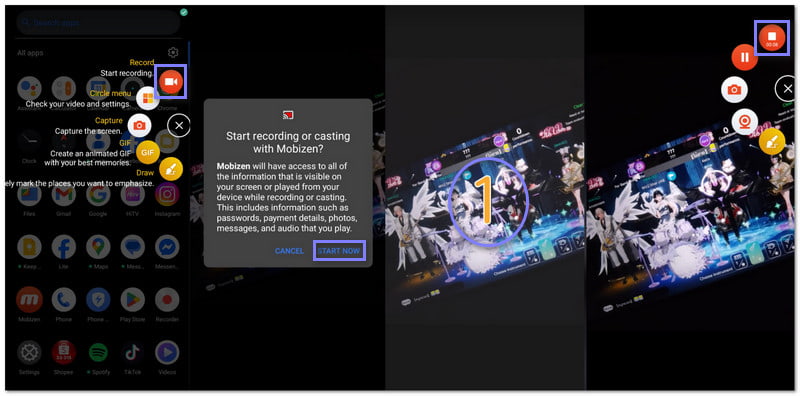
Parte 4: La migliore alternativa a Mobizen Screen Recorder sul desktop
Mobizen Screen Recorder è ottimo per registrare su Android. Ma se hai bisogno di un registratore dello schermo per il tuo desktop, AVAide Screen Recorder è la migliore alternativa. Funziona su Windows e Mac, permettendoti di registrare lo schermo, l'audio e la webcam in alta qualità.
- Registra l'intero schermo o seleziona un'area personalizzata con audio.
- Registra video fino a 60 fps con risoluzione 1080p.
- Aggiungi effetti e annotazioni con il clic del mouse, regola il volume e ritaglia le registrazioni.
- Imposta un orario di inizio e di fine per la registrazione automatica dello schermo.
- Esporta video in formato MP4, MOV, AVI, GIF e altro.
Con AVAide Screen Recorder, puoi registrare qualsiasi parte dello schermo, che si tratti di un video a schermo intero, di una finestra specifica o di un'area personalizzata. Questo strumento registra anche l'audio da tutte le sorgenti. Puoi catturare l'audio di sistema, l'input del microfono o entrambi contemporaneamente.
Se hai bisogno di registrare il tuo volto durante la registrazione dello schermo, AVAide Screen Recorder supporta la sovrapposizione della webcam. Puoi regolare le dimensioni e la posizione della tua webcam, rendendola perfetta per tutorial, video di gioco e presentazioni. Senza dubbio, è un'opzione potente e facile da usare per chiunque abbia bisogno di registrare video dello schermo su Mac con audio, nonché per Windows.

Sei soddisfatto di ciò che Mobizen Cosa può fare Screen Recorder? Permette di catturare, modificare e condividere video senza problemi. Tuttavia, come accennato in precedenza, è disponibile solo su dispositivi mobili. Se desideri registrare lo schermo di un computer, AVAide Screen Recorder è un'ottima scelta. Permette di registrare riunioni, lezioni online, sessioni di gioco, videochiamate e altro ancora con alta qualità.
Sia che tu utilizzi Mobizen Screen Recorder per Android o AVAide Screen Recorder per il tuo computer, entrambi possono aiutarti a catturare i momenti importanti.
Registra schermo, audio, webcam, gameplay, riunioni online e schermo iPhone/Android sul tuo computer.
Registrazione dello schermo
- Registrazione schermo su Windows
- Registra Instagram Live
- Copia video da Tubi
- Converti i video di YouTube in MP3
- Scarica video da Fansly
- Scaricare i video di JW Player
- Scarica i video di Bilibili
- Scarica i video di Patreon
- Scarica i video di SpankBang
- Scarica i video di Discord
- Scarica il video di DoodSream



 Download sicuro
Download sicuro